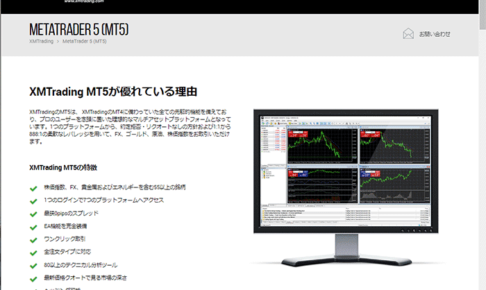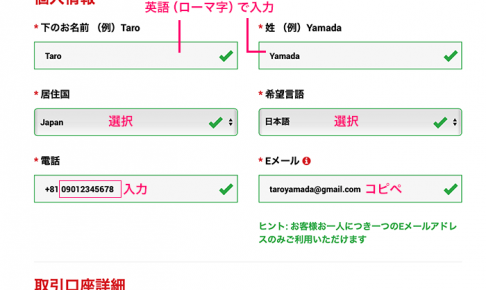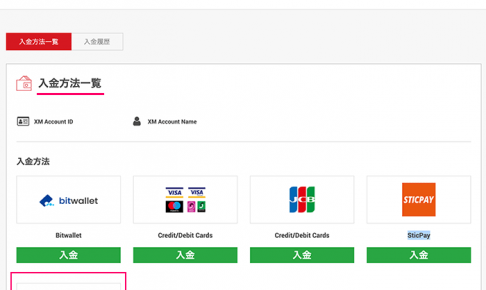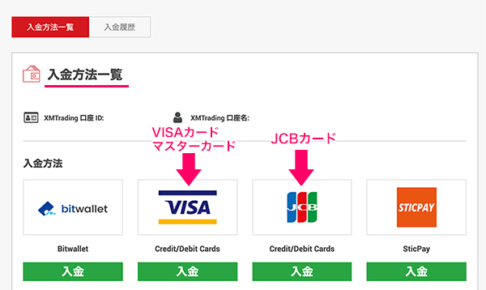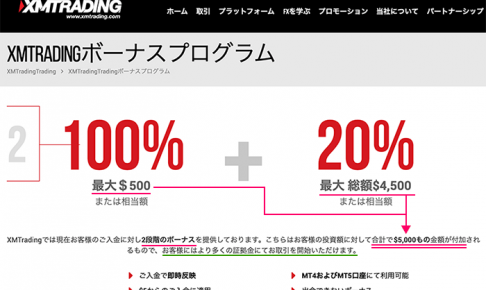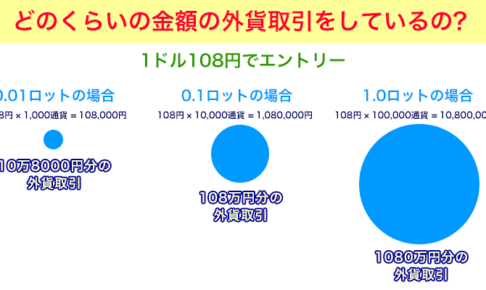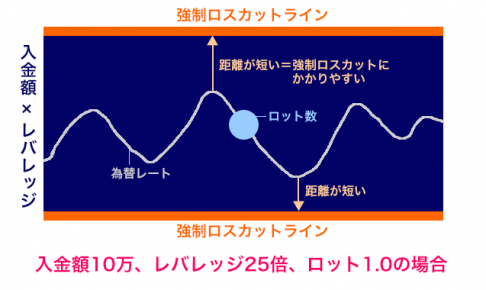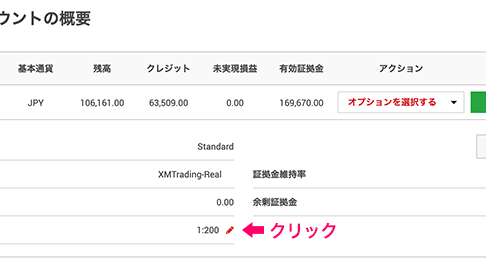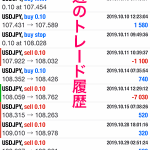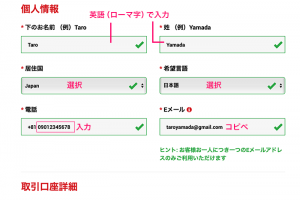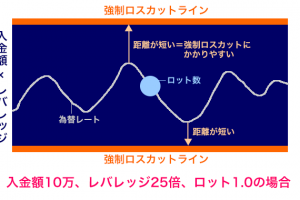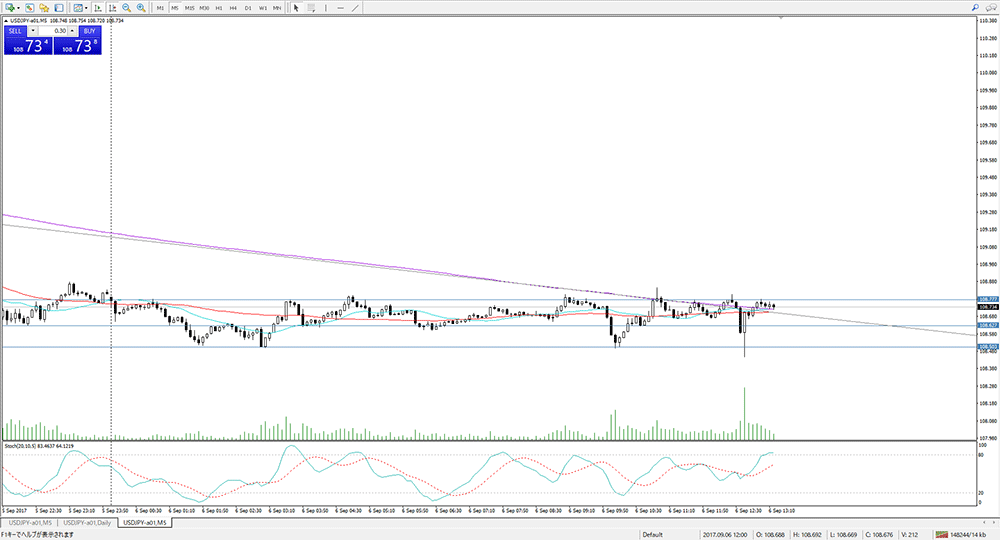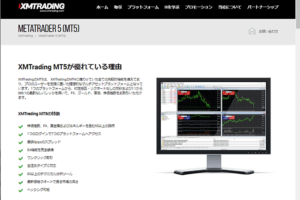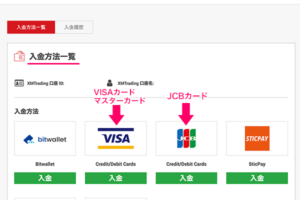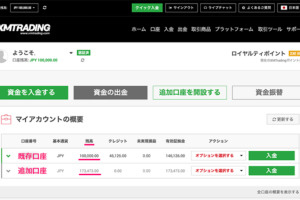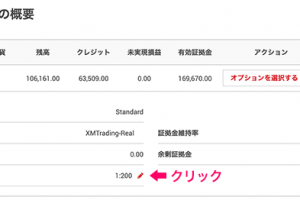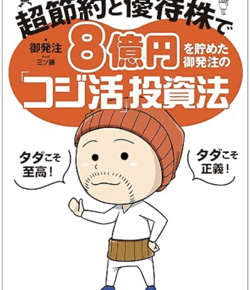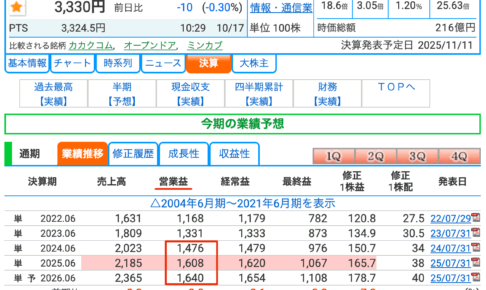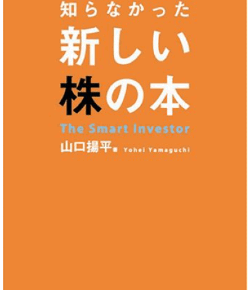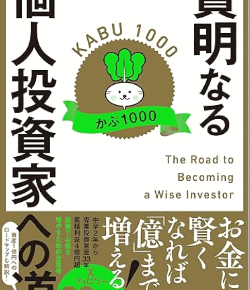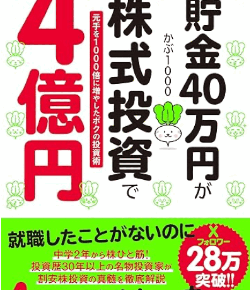私が利用しているXM(エックスエム)では、世界標準のFX取引ツールの「MT4(MetaTrader4 / メタトレーダー4)」をMacにもインストールできます。
つまり、デスクトップ「iMac」やノートブック「MacBook Air」などのMac(マック)でもFX取引ができるということです。
今回は私が使っているMacBook AirにMT4(メタトレーダー4)をインストールする手順を紹介しますが、基本的に以下の記事に書いたWindowsにインストールする方法とほとんど変わりません。
Macは補完的に証券会社が用意しているものと言っていいくらいです。
投資で結果をしっかり出したいならWindowsマシンは必須だと思います。
私のトレード環境については運営者情報で紹介しています。
Mac版のMT4をダウンロード
以下のページから「Mac対応MT4」をダウンロードします。
https://www.xmtrading.com/jp/metatrader-mac
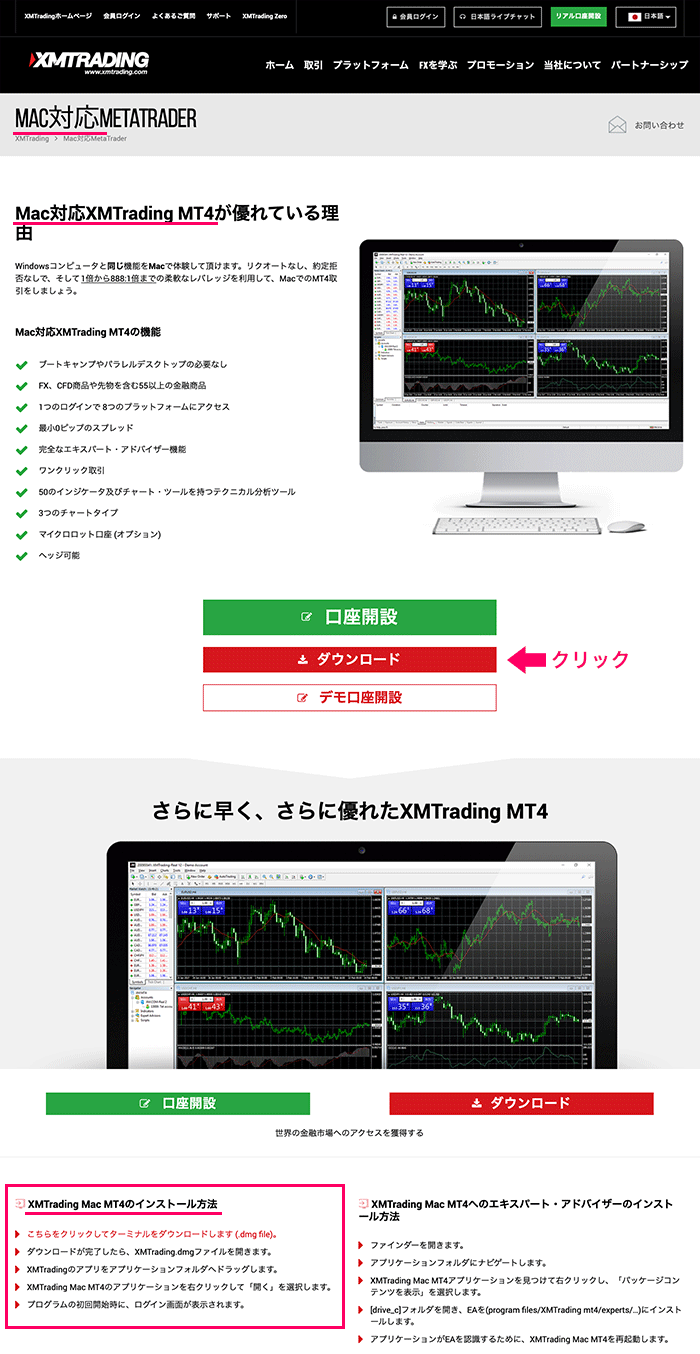
ページ左下に「Mac MT4のインストール方法」が書いてあるので目を通しておくといいかもしれません。
「ダウンロード」ボタンをクリック。
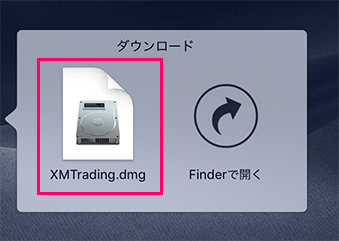
ダウンロードフォルダに「XMTrading.dmg」がダウンロードされたので開きます。
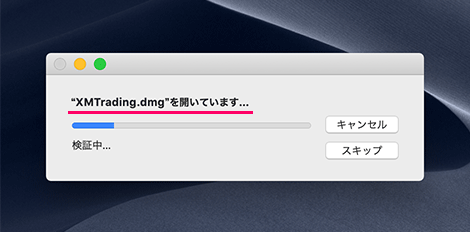
ファイルが展開されるまで少し待ちます。
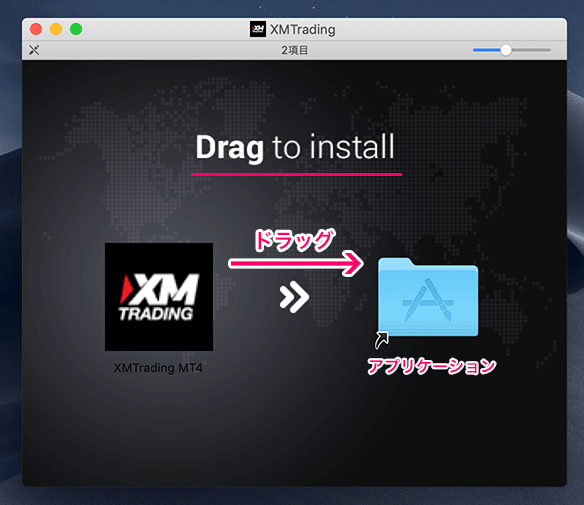
ファイルが展開されました。
XMTrading MT4のアイコンをアプリケーションフォルダにドラッグアンドドロップするとインストールが完了します。
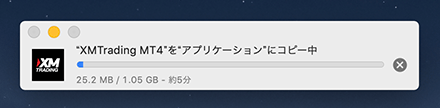
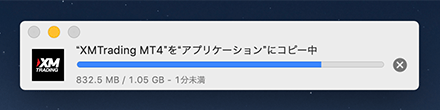
ファイルサイズが1GBほどあるのでアプリケーションのコピーに5分ほどかかります。
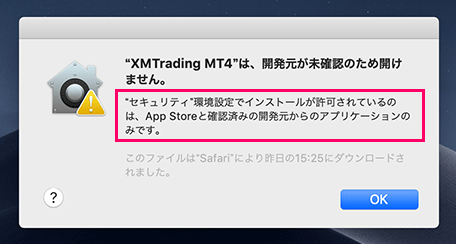
コピー終了後に上記のようなアラート画面が表示されました。
どうやら、Apple純正のアプリケーションではないため、「開発元が未確認」ということで開けなくなっています。
このアラート画面が出た場合には、「OK」ボタンをクリックしてから「システム環境設定」の「セキュリティとプライバシー」でインストールの許可を出す必要があります。
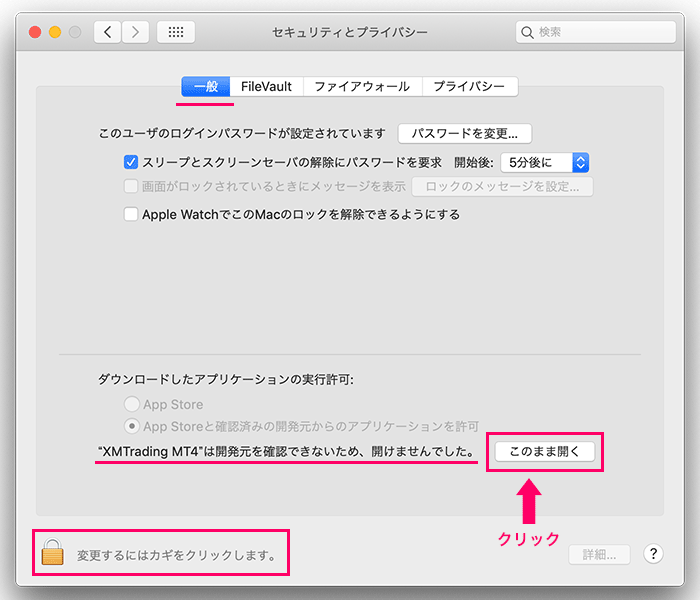
「システム環境設定」で「セキュリティとプライバシー」を開きます。
「一般」タブの下部に「”XMTrading MT4″は開発元を確認できないため、開けませんでした。」とありますが、その右横にある「このまま開く」ボタンをクリック。
ボタンがクリックできない場合は、左下の鍵アイコンをクリックして鍵を開きます。
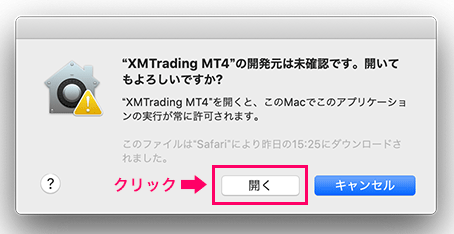
「開く」ボタンをクリック。
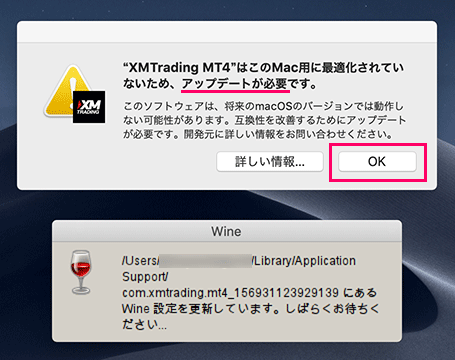
私の環境ではアップデートが必要ということなので、「OK」ボタンをクリック。
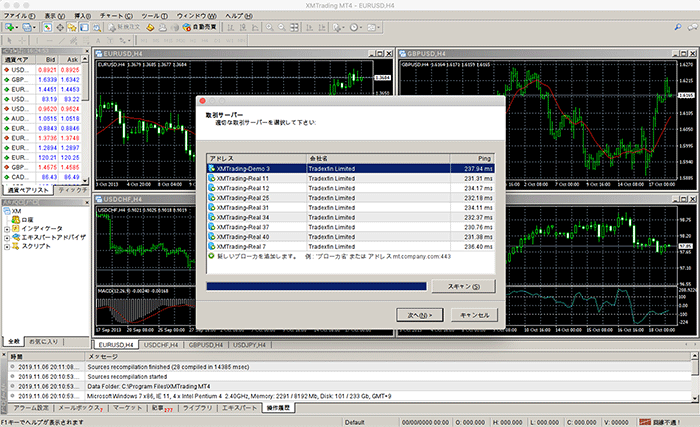
無事、Mac(マック)でもMT4が立ち上がりました。
何となく、見た目が古いというか、昔のMacのような印象ですが・・・。
MT4にログイン
MT4のダウンロードが完了したら、MT4にログインします。
初回のみログインの際に以下の情報を入力する必要があります。
- 取引サーバー
- ログインID(MT4のID)
- パスワード
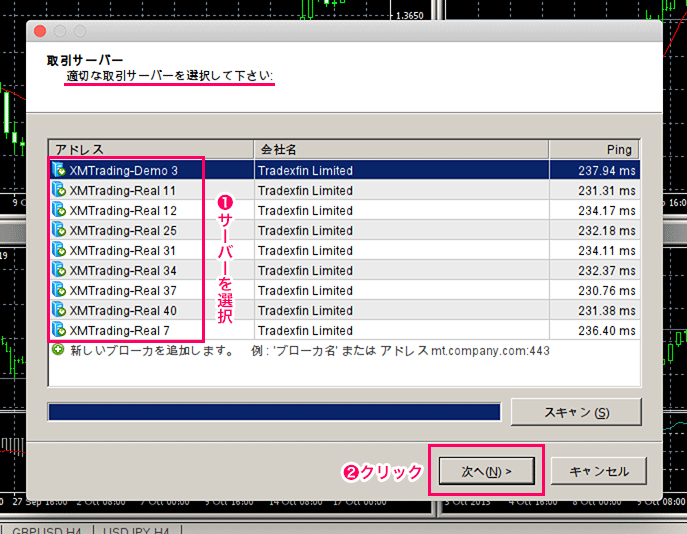
まずは、取引サーバーを選択します。
自分の取引サーバーは口座開設時に受け取るメールに書いてあるので、メールを確認します。
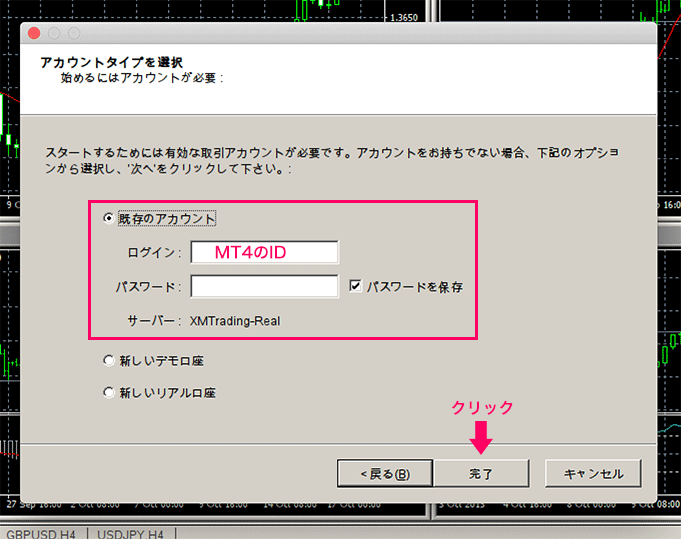
「既存のアカウント」にチェックを入れて、「ログイン」には「MT4のID」を入力します。これも口座開設時に受け取るメールに書いてあります。
「パスワード」は口座開設時に自分で決めたものです。
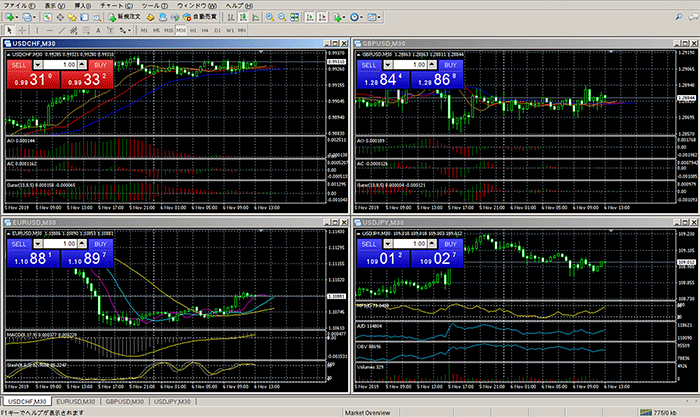
MT4にログインできました。
これでMacでもMT4を使ってFX取引ができます。
ただし、なんとなくですが、Windowsに比べると動作がモタつく印象があります。(私は2019年11月時点で最新のMacBook Airを使っています)
Windowsの方がサクサク動作して操作しやすいですし、見た目も美しいという印象です。
ただ、Macしか持っていない人でもFX取引できるという意味では、Mac版が用意されていることはありがたいことなのではないでしょうか?
iPhoneでもトレードできますが、ノートブックの方が画面が大きいので、複数のチャートを表示したりといったことも可能です。
※追伸(2020年6月)MacBook AirでMT4が立ちあがらない・・・
この記事を書いた後に急にMacBook AirでMT4が立ち上がらなくなりました。
先日、XMにメールで相談したら、以下のような返答を頂きました。
現時点MT4/MT5はMac OS Catalina (version 10.15) への互換性が無いことが確認されており、弊社担当部門が問題解決に努めておる状況でございますが、復旧の目処が立っておりません。
自分のMacBook AirのOSバージョンを確認したところ、まさに「Mac OS Catalina (version 10.15)」でした。
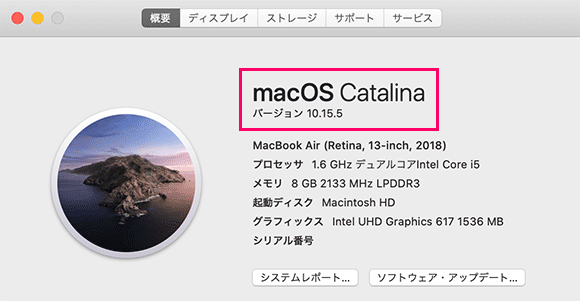
Mac版MT4/MT5はWindows版を基に開発されており、Mac用に開発されているワケではないので、こういったことが起こるようです。
私の場合、Windowsのデスクトップパソコンでトレードしているので、トレード自体には問題ないのですが、たまにMacBook Airでチャートを見たい時がありますね。
iPhoneやiPadではMT4もMT5も問題なく起動します。